מאמר זה מיועד לאנשים המעוניינים לשלוט במחשב שלהם ולחבר טקסט על ידי שימוש בקולם באמצעות Windows. המאמר הזה מהווה חלק מהתמיכה בנגישות עבור ערכת התוכן של Windows שבה תוכל למצוא מידע נוסף על Windows תכונות נגישות. לקבלת עזרה כללית, בקר בדף הבית של התמיכה של Microsoft.
כעת ניתן להשתמש בגישה קולית להגדרת מחשב Windows חדש ולניווט באמצעות חוויית המוצר מוכן לשימוש (OOBE). נדרש חיבור לאינטרנט רק במהלך תהליך ההגדרה. לקבלת רשימה של פקודות גישה קולית, עבור אל רשימת הפקודות של גישה קולית.
גישה קולית היא תכונה ב- Windows 11 המאפשרת לכולם לשלוט במחשב שלהם ולערוך טקסט באמצעות הקול שלהם בלבד וללא חיבור לאינטרנט. לדוגמה, באפשרותך לפתוח אפליקציות ולעבור בין אפליקציות, לגלוש באינטרנט ולקרוא ולחבר דואר אלקטרוני באמצעות קולך. לקבלת מידע נוסף, עבור אלהשתמש בגישה קולית כדי לשלוט במחשב ובמחבר טקסט באמצעות הקול שלך.
גישה קולית זמינה ב- Windows 11, גירסה 22H2 ואילך. לקבלת מידע נוסף בנושא תכונות חדשות של Windows 11 22H2 וכיצד לקבל את העדכון, ראה מה חדש בעדכונים האחרונים של Windows. אינך בטוח איזו גירסה של Windows יש לך? ראה: חיפוש גירסת Windows.
בנושא זה
הגדרת מחשב Windows חדש עם גישה קולית
באפשרותך להגדיר מחשב Windows חדש ולנווט במסך 'חוויית מוצר מוכן מראש' (OOBE) עם גישה קולית.
-
הפעל תפריט נשלף של נגישות במסך 'חוויית מוצר מוצר' (OOBE) ובחר גישה קולית כדי להפוך אותה לזמינה.

הערה: ודא שאתה מחובר לאינטרנט בעת הגדרת המחשב כדי לאפשר הורדה והגדרה של גישה קולית במודל השפה.
-
נווט ב- OOBE והוסף את הסיסמה שלך באמצעות מקלדת מגע. אמור "show keyboard" כדי לפתוח את מקלדת המגע עם תוויות מספרים. לקבלת מידע נוסף על מקלדת המגע, עיין בסעיף 'שימוש במקלדת המגע' במאמר הכתבת טקסט באמצעות קול.
-
שלוט בעכבר והתמקד באמצעות שכבות-על של מספרים ורשתות. לקבלת מידע נוסף על השימוש ב שכבות-על, עיין בסעיף 'קיום אינטראקציה עם פריטי ממשק משתמש באמצעות שכבות-על של מספרים' במאמר שימוש בקול כדי לקיים אינטראקציה עם פריטים על המסך.
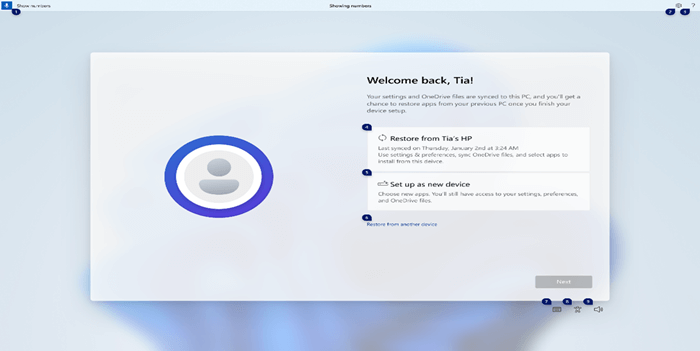
היכנס למחשב באמצעות גישה קולית
השתמש בשלבים הבאים כדי להיכנס למחשב ולגשת לאזורים אחרים במסך הנעילה באמצעות גישה קולית.
-
הפעל גישה קולית מתפריט נשלף של נגישות במסך הנעילה.
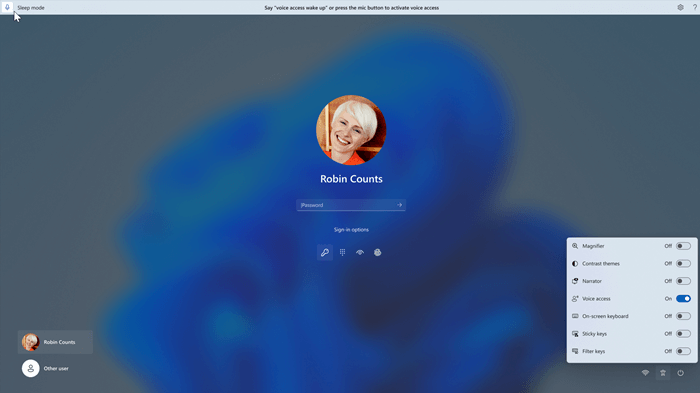
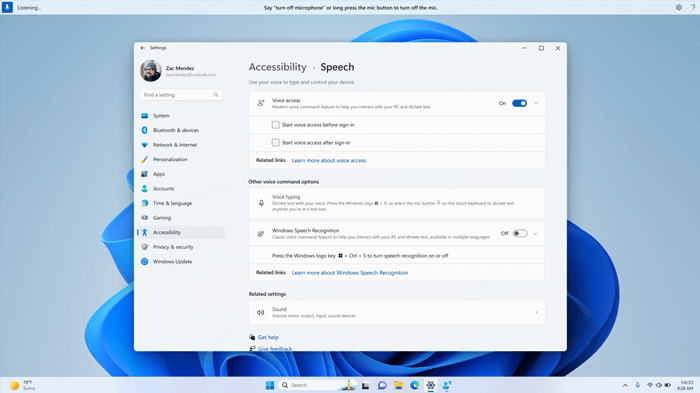
הערות:
-
אם מעולם לא ניסית גישה קולית, מומלץ לחפש גישה קולית בחיפוש בשורת המשימות ולהשלים את ההגדרה הראשונית לפני שתנסה אותה בפעם הראשונה במסך הנעילה.
-
כדי לקבל גישה קולית באופן אוטומטי בכל פעם, בחר הגדרות > נגישות > דיבור בתפריט התחלה וסמן את התחל גישה קולית לפני הכניסה.
-
בצע את ההוראות בסרגל הגישה הקולית כדי להעביר את המוקד לשדה הסיסמה והשתמש בקולך כדי להכתיב את הסיסמה או את מספר הזיהוי האישי שלך.
-
לחלופין, באפשרותך לומר "show keyboard" כדי לפתוח את מקלדת המגע עם תוויות מספר.
-
באפשרותך לומר את המספרים על המקשים כדי להזין את האותיות המשויכות אליה. פעולה זו תסיכה את הסיסמה שאתה מזין מכל אדם בקרבתך. לקבלת מידע נוסף על השימוש בלוחות מקשים של מגע, עיין בסעיף 'שימוש במקלדת המגע' במאמר הכתבת טקסט באמצעות קול.
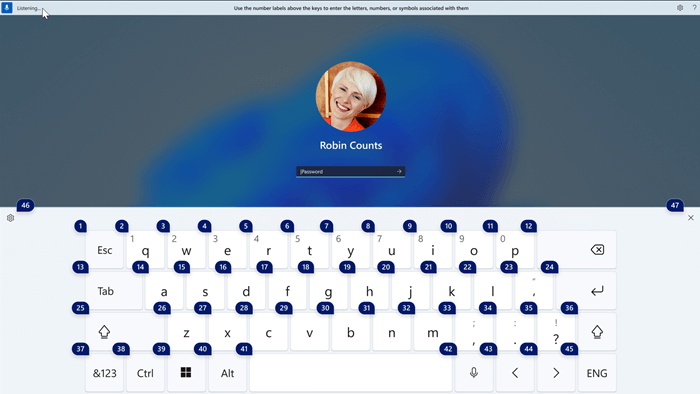
-
באפשרותך גם להשתמש בפקודות אחרות, כגון "הצג מספרים" או "<שם רכיב>" כדי לגשת לרכיבים אחרים במסך הנעילה.
תוכל לעיין גם
תמיכה טכנית עבור לקוחות בעלי מוגבלויות
Microsoft מעוניינת לספק לכל לקוחותיה את החוויה הטובה ביותר. אם יש לך מגבלה או אם יש לך שאלות הקשורות לנגישות, פנה אל Answer Desk לנגישות של Microsoft לקבלת סיוע טכני. צוות התמיכה של Disability Answer Desk בקי בשימוש בטכנולוגיות מסייעות פופולריות רבות, והוא יכול להציע סיוע באנגלית, ספרדית, צרפתית ושפת הסימנים האמריקאית. עבור לאתר של 'Answer Desk לנגישות של Microsoft' כדי למצוא את פרטי הקשר עבור האזור שלך.
אם אתה משתמש בגוף ממשלתי, בגוף מסחרי או בארגון, צור קשר עם Answer Desk לנגישות של הארגון.










